WhatsApp stellt sowohl auf dem Desktop als auch auf dem Mobiltelefon Videoanrufe zur Verfügung, um den Nutzern ein reibungsloses Kommunikationserlebnis zu bieten. Einige Nutzer möchten möglicherweise wichtige oder interessante Gespräche aufzeichnen, um sie zu einem späteren Zeitpunkt wiedergeben zu können. Dies kann für verschiedene Zwecke nützlich sein, z. B. für die Protokollierung von Besprechungen, Interviews oder persönlichen Gesprächen. Im Folgenden wird beschrieben, wie Sie einen WhatsApp-Videoanruf mit Ton aufzeichnen können.
WhatsApp Videoanruf mit Ton aufnehmen unter Windows/Mac
FonePaw Bildschirm Recorderist eine multifunktionale Software zur Bildschirmaufnahme. Mit ihr können Sie alles auf Ihrem Bildschirm zusammen mit Audio und Webcam aufnehmen. FonePaw Bildschirm Recorder verfügt über mehr als 20 intelligente Funktionen, um Ihren Bedürfnissen gerecht zu werden. Außerdem ist die Software sehr einfach zu bedienen. Sie können damit nicht nur Videos aufnehmen, sondern sie auch schneiden, komprimieren und zusammenfügen. Die ausführlichen Schritte zur Verwendung dieser Software sind wie folgt:
Schritt 1. Zunächst müssen Sie die Software herunterladen und installieren, um mit FonePaw Bildschirm Recorder WhatsApp-Videoanrufe mit Ton aufnehmen zu können. Öffnen Sie dann das Programm und wählen Sie aus, dass Sie Video aufzeichnen möchten.
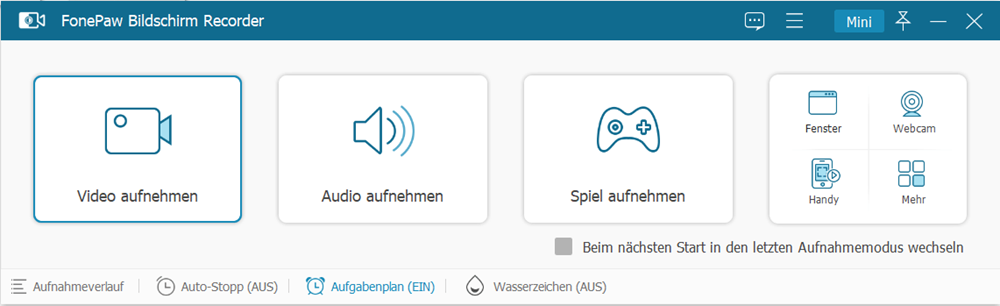
Gratis Download Gratis Download
Schritt 2. Es gibt nun vier Parameter, die Sie individuell anpassen können. Im ersten Feld können Sie festlegen, welchen Bereich Sie aufnehmen möchten. Wenn Sie beispielsweise einen WhatsApp-Videoanruf mit Ihrem Gesicht aufnehmen möchten, aktivieren Sie im zweiten Feld Ihre Webcam. Um sicherzustellen, dass auch der Ton aufgenommen wird, aktivieren Sie sowohl den Systemsound als auch das Mikrofon.
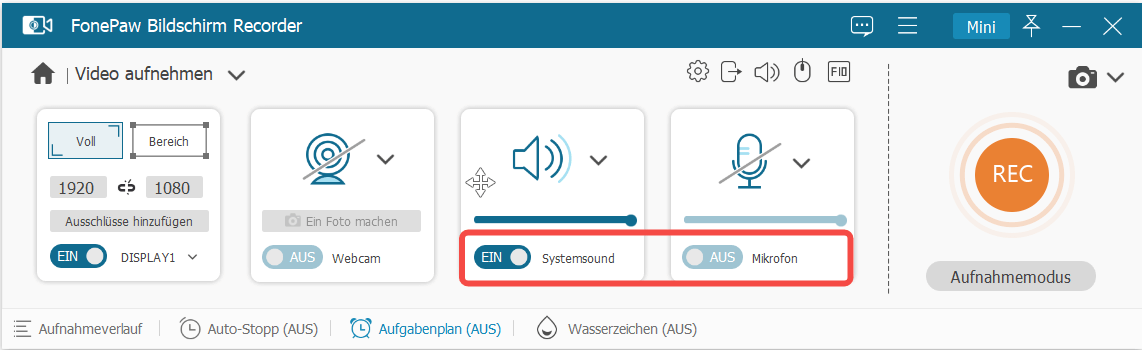
Schritt 3. Sobald Sie alles eingerichtet haben, können Sie auf die Schaltfläche „REC“ klicken, um die Aufnahme zu starten.
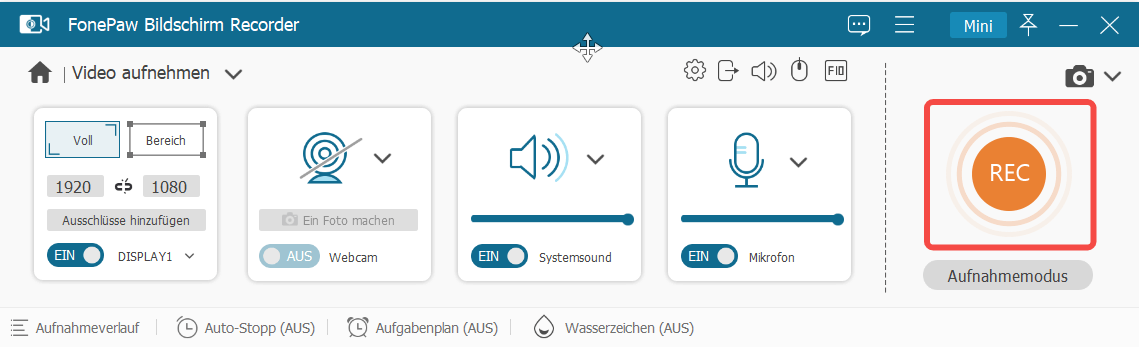
Schritt 4. Beenden Sie die Bildschirmaufnahme, indem Sie auf „Stopp“ klicken. Sie haben dann die Möglichkeit, eine Vorschau der Aufzeichnung anzusehen und nur die relevanten Teile auszuschneiden, bevor Sie die Datei speichern.
Diese Software ermöglicht die Aufnahme von qualitativ hochwertigen Videos mit Ton und Webcam auf einem Computer. Sie eignet sich für verschiedene Szenarien, wie z. B. Business, Arbeit, Unterricht, Studium, Spiele und Unterhaltung. Es ist auch ideal für Meetings, wie Webex aufzunehmen. Zusätzlich verfügt das Programm über ein nützliches Toolkit zum Schneiden, Teilen, Hinzufügen oder Duplizieren von Videos. Mit nur einem Klick lassen sich Videos komprimieren, um sie zu verkleinern. Auch das Hinzufügen, Verschieben und Zusammenfügen mehrerer Videoclips ist möglich. Für Personen, die viele Videos in hoher Qualität aufnehmen und ihre Arbeit effizienter gestalten möchten, ist FonePaw Bildschirm Recorder ideal.
WhatsApp Videoanruf aufnehmen mit Ton auf Android
Es gibt nicht nur eine Möglichkeit, Videoanrufe über WhatsApp auf dem Computer aufzunehmen, sondern auch auf einem Android-Handy. Für Android-Handys gibt es zahlreiche Screen Recorder-Apps auf dem Markt. Doch welche ist sicher und effektiv? Wir empfehlen den ADV Screen Recorder. Diese App ist einfach zu bedienen und ermöglicht nicht nur die Aufnahme des Bildschirms, sondern auch die Verwendung der Front- oder Rückkamera während der Aufnahme. Nach der Aufnahme können Sie die Videos auch bearbeiten. Die einzelnen Schritte zur Verwendung dieser App sind wie folgt:
Schritt 1. Laden Sie sich die App aus dem Google Play Store herunter.
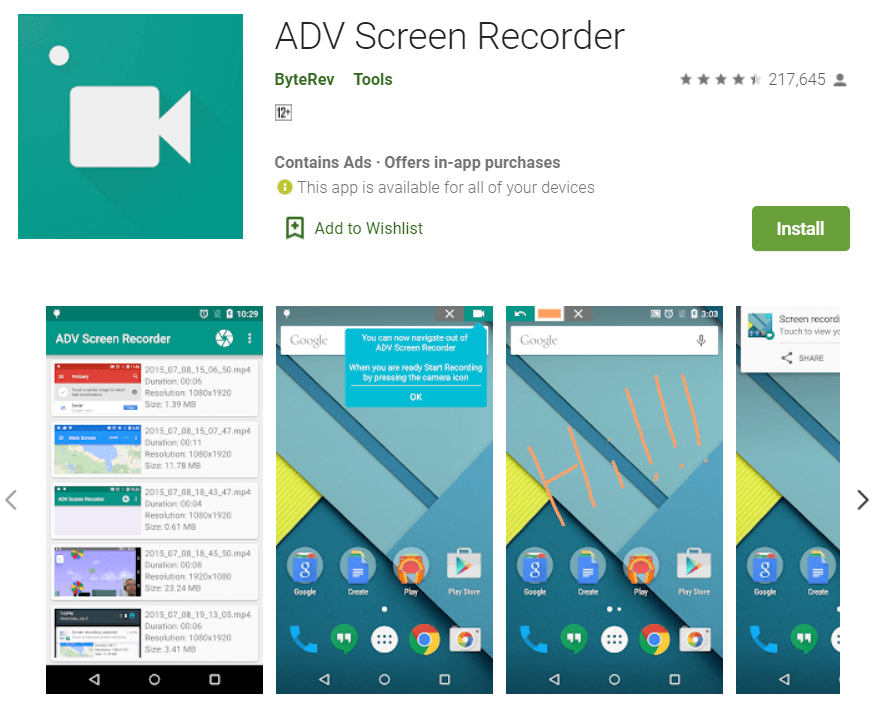
Schritt 2. Dann erlauben Sie dem ADV Screen Recorder, eine Aufnahme von Ihrem Bildschirm zu machen.
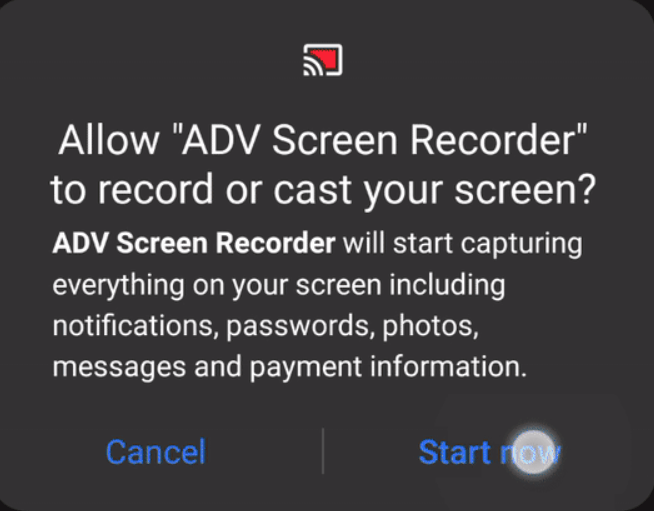
Schritt 3. Auf dem Bildschirm Ihres Handys erscheint eine schwebende Schaltfläche mit einem Kamerasymbol. Wenn Sie auf diese Schaltfläche klicken, werden Ihnen vier Optionen angezeigt. Klicken Sie auf die erste Option, um die Bildschirmaufnahme zu starten.
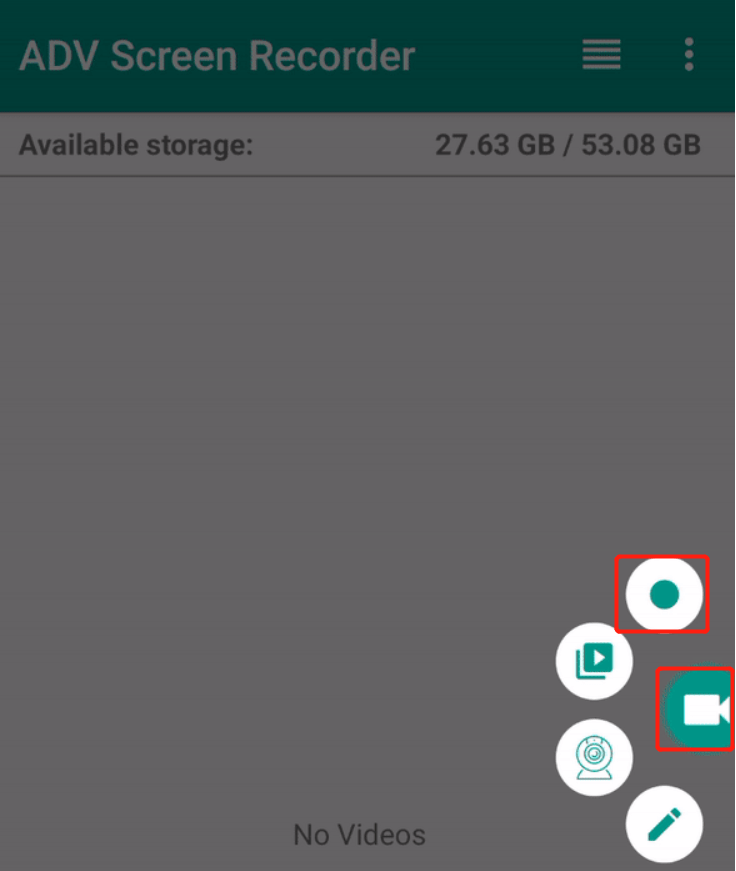
Schritt 4. Die schwebende Schaltfläche wird dann zu einem Zeitzähler. Klicken Sie erneut auf den Button, um die Aufzeichnung zu stoppen.
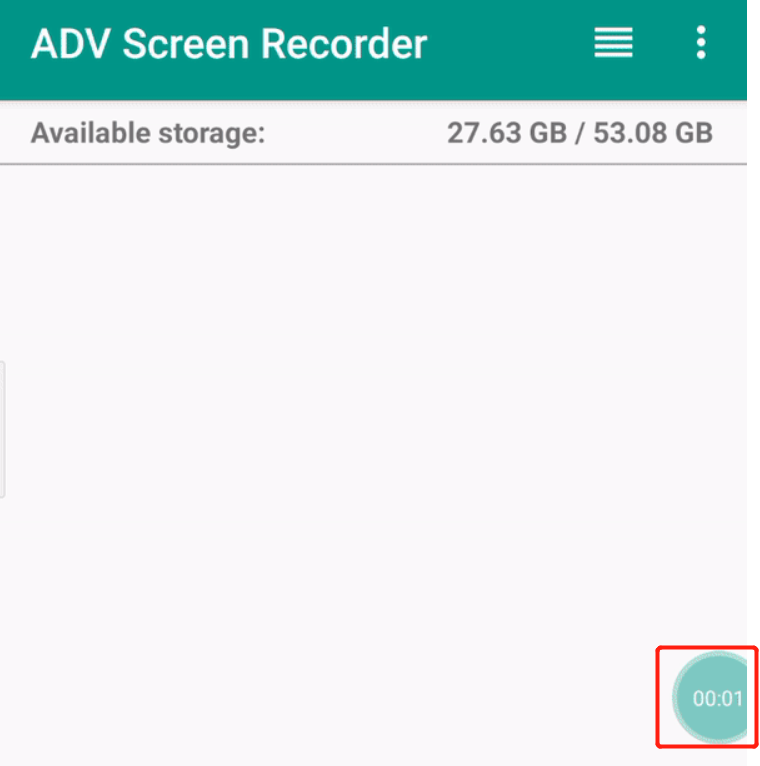
Schritt 5. Nach der Aufnahme können Sie das Video teilen, löschen und schneiden.
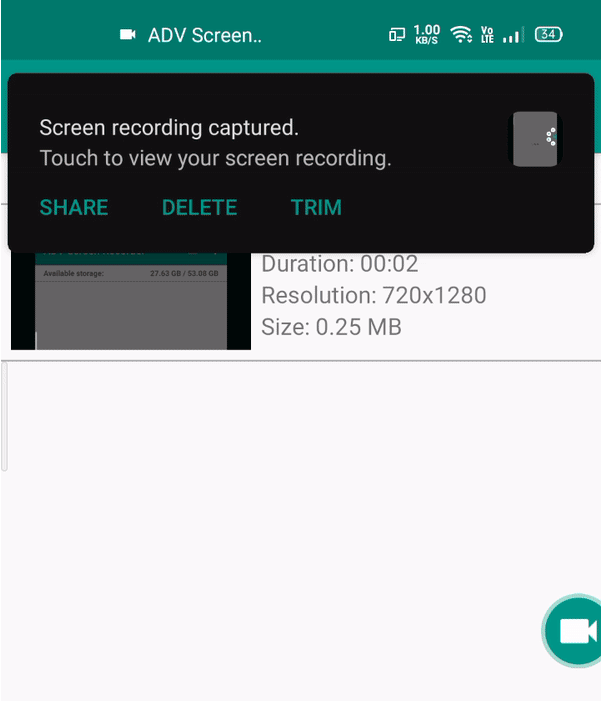
ADV Screen Recorder ist eine weit verbreitete App im Bereich der Bildschirmaufzeichnung für Android. Mit dieser App haben Sie die Möglichkeit, den Bildschirm mit bis zu 1080p, 12Mbps und 60FPS aufzunehmen. Außerdem kann vor der Aufnahme ein Countdown von bis zu 3 Sekunden eingestellt werden. Weitere Funktionen der App sind die Aufnahme von internem und externem Audio, ein integrierter Editor und ein GIF-Ersteller. Für alle Android-Handy-Benutzer, die den Bildschirm mit Ton aufnehmen müssen, ist dies die optimale App.
WhatsApp Videoanruf aufnehmen mit Ton auf iPhone/iPad
Wenn Sie ein iPhone oder iPad besitzen, ist das Erstellen von Bildschirmaufnahmen ein Kinderspiel. Sie benötigen keine zusätzliche Software, da Sie die Bildschirmaufnahme-Funktion direkt auf Ihrem Gerät nutzen können. Das Beste daran ist, dass Ihre Screenshots automatisch in „Fotos“ gespeichert werden, so dass Sie Ihre Aufnahmen leichter verwalten können.
Folgen Sie einfach diesen Schritten, um einen WhatsApp Videoanruf mit Ton auf Ihrem iPhone oder iPad zu erstellen:
Schritt 1. Wischen Sie auf Ihrem Apple-Gerät nach unten, um das „Kontrollzentrum“ zu öffnen.
Schritt 2. Tippen Sie auf das Symbol in der letzten Reihe mit dem kreisförmigen Mittelpunkt, um die „Bildschirmaufnahme“ zu aktivieren.
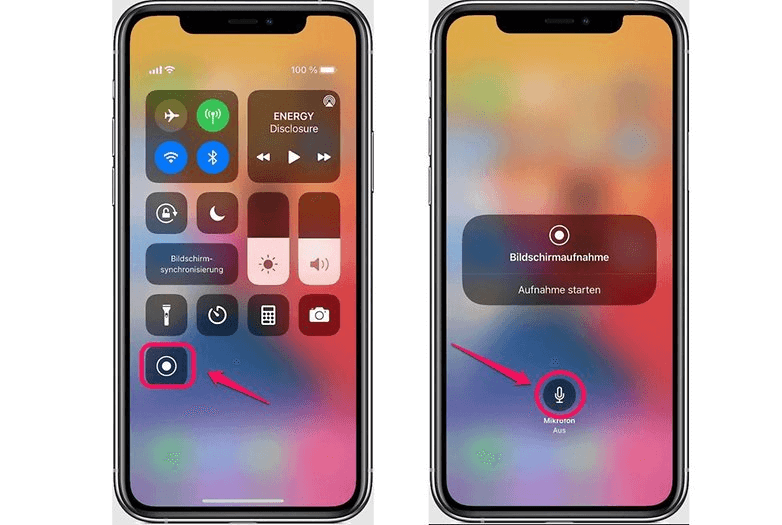
Schritt 3. Tippen Sie auf das Symbol mit dem Mikrofon, um Videoanrufe mit Ton aufzuzeichnen.
Schritt 4. Tippen Sie auf „Aufnahme starten“, um die Aufnahme zu starten.
Für iOS-Geräte ist der Bildschirmaufnahme einfach. Aber auch Android-Nutzer können mit Software von Drittanbietern einen perfekten Screenshot erstellen. Sie können auch FonePaw Bildschirm Recorder verwenden, um den Bildschirm Ihres Smartphones aufzunehmen. Wählen Sie einfach den Aufnahmemodus „Handy“ und schließen Sie Ihr Handy an den Computer an, um eine Aufnahme mit Ton und ohne Qualitätsverlust zu erhalten.
Fazit
Unabhängig davon, ob Sie WhatsApp-Videoanrufe oder Aktivitäten auf Ihrem Smartphone oder Computer aufnehmen möchten, ist die Bildschirmaufnahme eine unverzichtbare Funktion. Es gibt zwar viele Programme zur Bildschirmaufnahme auf dem Markt, aber der FonePaw Bildschirm Recorder bietet Ihnen fast alle Möglichkeiten der Bildschirmaufnahme mit Ton und HD-Videoausgabe. Die kostenlose Version erfüllt die Bedürfnisse von Benutzern, die nur gelegentlich Videos aufnehmen müssen, während die kostenpflichtige Version für Vielnutzer geeignet ist. Nach der kostenlosen Testversion können Sie die Software für einen Monat, ein Jahr oder dauerhaft erwerben.
Gratis Download Gratis Download
FAQs zur Aufnahme von WhatsApp Videoanrufe
Wo speichert WhatsApp Videoanrufe?
Bei FonePaw Bildschirm Rekorder können Sie in den Einstellungen unter der Option „Ausgabe“ einen Speicherort festlegen. Wenn Sie Ihr Android-Handy mit ADV Screen Recorder aufnehmen, wird Ihre Aufnahme in der App angezeigt. In den Einstellungen kann auch ein Speicherort definiert werden. Wenn Sie ein iPhone oder iPad besitzen, finden Sie Ihre Aufnahme unter „Fotos“.
Kann ich Whatsapp Videoanruf automatisch aufnehmen?
Es gibt bestimmte Smartphones, die Anrufe automatisch aufzeichnen, aber WhatsApp-Videoanrufe unterstützen diese Funktion nicht. Wenn Sie ein Android-Handy besitzen, können Sie zum Aufnehmen von Videoanrufen möglicherweise Tools von Drittanbietern wie FonePaw Bildschirm Rekorder verwenden. Darüber hinaus bietet FonePaw Bildschirm Rekorder eine „Zeitplan“ -Funktion, mit der Sie die Aufnahme automatisch zu einem bestimmten Zeitpunkt starten können.
Wie kann ich WhatsApp Videoanruf auf PC aufnehmen?
Mit FonePaw Bildschirm Rekorder können Sie Ihren Computerbildschirm aufnehmen. Diese Software bietet verschiedene Aufnahmemodi und ermöglicht es Ihnen, den Bereich des Bildschirms einzustellen, der aufgenommen werden soll.
Wie kann ich WhatsApp Videoanruf auf Samsung aufnehmen?
Mobiltelefone mit dem Betriebssystem Android, wie z. B. Geräte von Samsung, können Apps von Drittanbietern für die Bildschirmaufzeichnung verwenden. Sie können den Aufnahmemodus „Handy“ im FonePaw Bildschirm Rekorder auswählen und das Smartphone an den Computer anschließen, um HD-Videos aufzunehmen und ohne Qualitätsverlust zu exportieren.


















